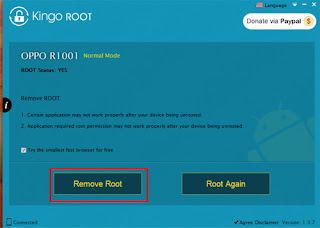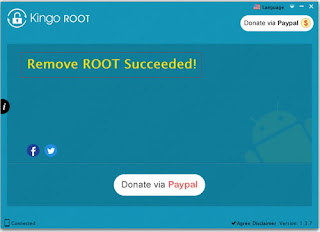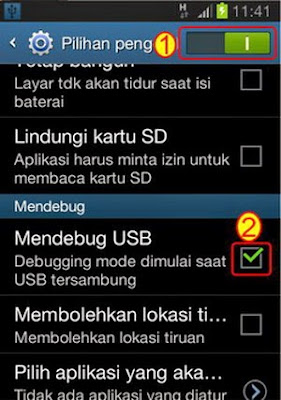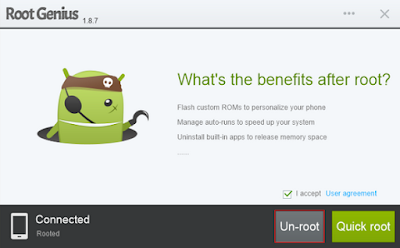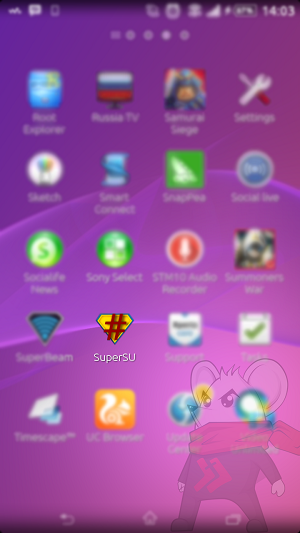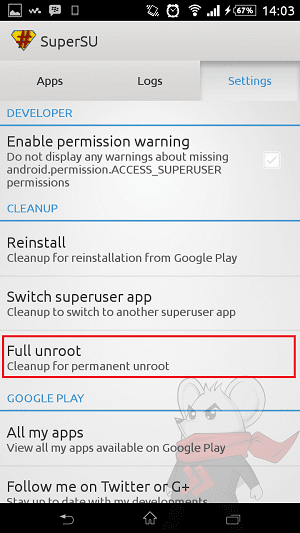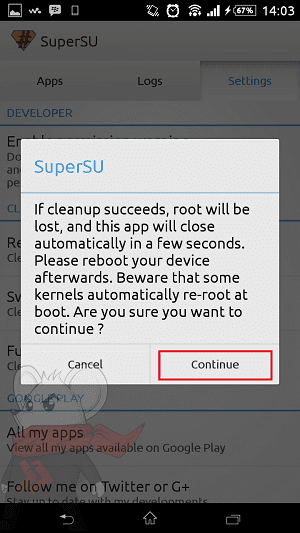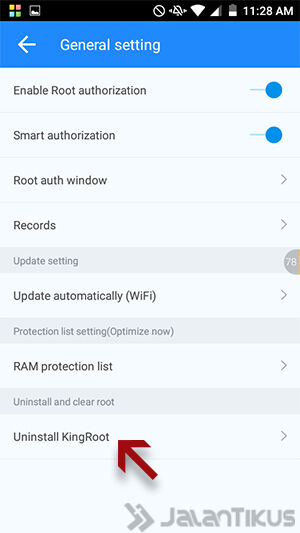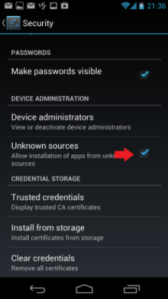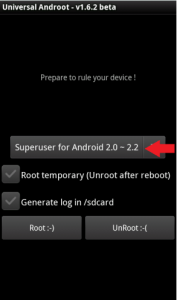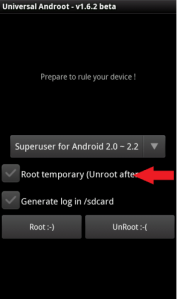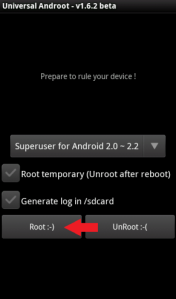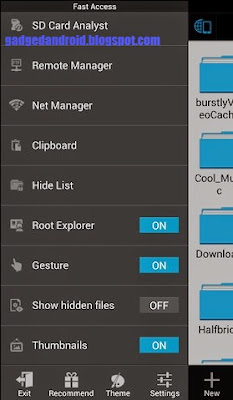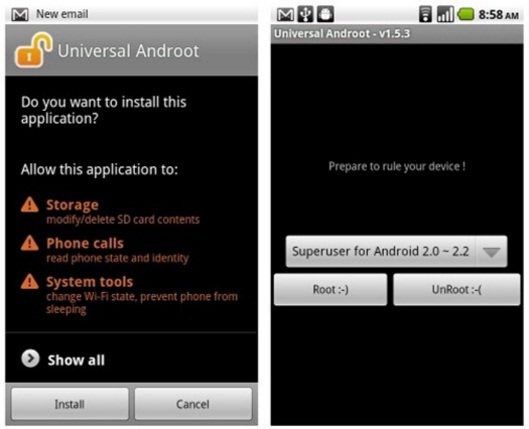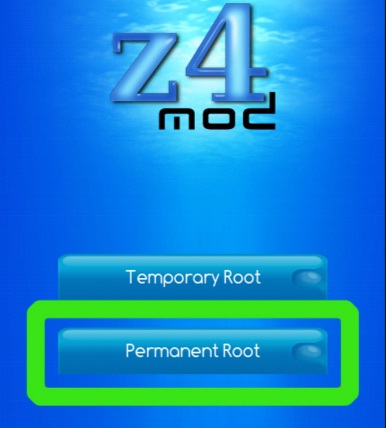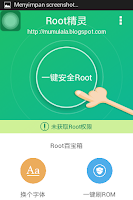Untuk melakukan Root anda harus memahami terlebih dahulu, apa itu Root ? 
ROOT
/ AKAR, atau bahasa lainnya suatu daerah atau system. Root adalah Suatu
System Account "Home/Inti" Yang Memiliki Full Akses Kekuasaan
Absolut Agar Bisa Mengakses Dan Mengeksesuki Semua Aplikasi Dan File,
Dan Pastinya sangat Di Lindungi Sekali karena kalau Kita Tidak
Melindungi Inti/Root Tersebut Otomatis Fisik atau Komponen bukan Intinya
akan Roboh, Berarti Ia berhak Untuk Menghapus atau Mengupdate Data yang
ada Di
Android kita, Karena pada Dasarnya Android itu Berbasis Sistem Operasi
Berbasis Linux maka disana Di Terapkan System Root Android. Root Ini
Memiliki akses Keseluruh Aplikasi yang ada Di Android, Ia bisa
mengeksekusi File dan Aplikasi Yang Tidak bisa di Eksekusi bila kita
Hanya menggunkan Quest Atau User Biasa, Kalau Anda ingin Nge-root
Android anda bisa lakukan Karena Dengan Mengeroot System Android anda,
Anda Bisa menghapus File Yang Tidak penting, Bisa Mengganti Tampilan
Android kita agar Lebih cantik Bisa mengetik system operasi Android
kita, Untuk melakukan Root Caranya ada 2, yaitu :
Melalui Smartphone langsung
NOTE : agar smartphone android anda bisa menginstal aplikasi pihak ketiga silahkan buka setting => security dan centang UKNOWN SOURCES jika sudah kita langsung saja ikuti langkah di bawah ini.
1.Root Android Memakai Kingroot
UPDATE: Jangan
dicoba cara ini karena aplikasi kingroot terdeteksi adanya virus di
dalam aplikasi tersebut dan link download sudah saya hapus, terima
kasih.
langkah pertama yaitu menggunakan aplikasi Kingroot dan panduanya silahkan ikuti di bawah ini
- yang harus kamu lakukan terlebih dahulu yaitu instal aplikasi Kingroot disini
- buka dan jalankan aplikasi tersebut dan anda akan di hadapkan oleh
sebuah lingkaran hijau bertuliskan ROOT silahkan klik lingkaran tersebut
untuk memulai prosesnya. ( untuk menjalankan proses root internet harus
aktif)
- silahkan tunggu beberapa saat sampai proses rooting selesai sambil
minum kopi juga boleh dan jika nanti prosesnya sudah selesai maka di
layar akan muncul sebuah notifikasi yakni berupa tanda centang dan
tombol biru.
- nah, langkah terakhir silahkan restart android kamu dan anda akan
melihat aplikasi Kinguser telah terinstal yang memungkinakan anda untuk
melakukan akses root dengan mudah.
2. Root Android Memakai Framaroot
caranya cukup mudah dan hampir sama dengan langkah yang pertama namun
agar mempermudah anda silahkan lihat panduan yang di lengkapi gambar
berikut ini
- langkah pertama instal lalu jalankan aplikasi disini
- buka aplikasi Framaroot selanjutnya pilih Instal Super User atau Instal SuperSU tetapi saya sarankan pilih saja SuperSU saja.
- nah jika sudah memilih maka anda akan di hadapkan oleh 2 buah pilihan lagi (memang hidup itu harus memilih ya :-D) yaitu Gandalf dan Aragorn (kok saya malah jadi inget film The Lord Of The Rings). pilih saja gandalf karena lebih enak dengernya.
- tunggu beberapa menit sampai proses selesai dan jika tampilan di
bawah ini sudah muncul tandanya kamu berhasil root android kamu,
selamat.
- langkah terakhir yang tidak boleh tertinggal yaitu restart android
kemudian anda akan menemukan aplikasi SuperSU atau Super User sudah
terinstal.
nah itulah langkah mudah root menggunakan Framaroot sekarang kita lanjut lagi ke bagian ketiga.
3. Root Android Menggunakan Root Master
bagaimana caranya silahkan mengikuti langkah-langkah di bawah ini
- sebelumnya download aplikasi disini
tetapi sebaiknya lihat dahulu aplikasi yang kompatibel. jika sudah
download silahkan langsung saja klik tombol Root pada lingkaran.
- jangan kaget jika nanti akan muncul sebuah notifikasi untuk menginstal speed booster, pilih batal saja.
- tunggu beberapa saat sambil minum susu atau kopi juga boleh sampai
proses selesai, jika sudah selesai maka akan tampil pesan seperti gambar
di bawah ini.
- langkah terakhir silahkan restart smartphone anda dan selesai, bagaimana mudah bukan?
4.Root Android Memakai Universal Androot
Aplikasi yang sama mudahnya dengan Framaroot adalah Androot. Berikut cara ngeroot Android menggunakan aplikasi ini:
- Pertama, masuk ke Settings dan pilih Security. Kemudian, ceklis Unknown Source dan simpan pengaturannya.
- Jika sudah, download disini dan install APKnya.
- ketika sudah terinstall, jalankan aplikasi tersebut dan pilih opsi Root.
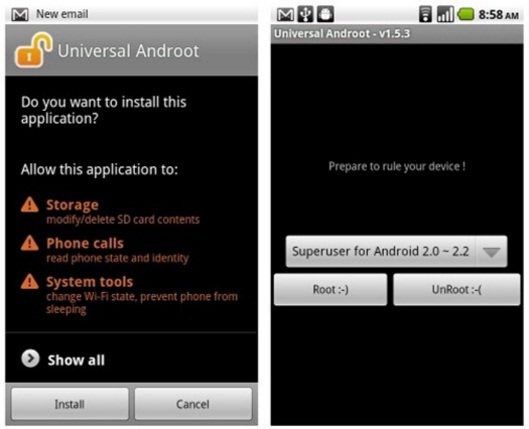
- Sekarang pastikan anda memilih versi dari Android smartphone anda dan pilih Root.
- Sekarang smartphone telah sukses di-root.
5.Root Android Memakai iRoot
iRoot dapat merooting hampir sebagian
besar perangkat Android dan tentunya tidak perlu menggunakan PC dalam
prosesnya. Aplikasi ini bisa meroot smartphone kita hanya dengan satu
kali klik saja yang artinya tidak perlu melakukan cara yang rumit untuk
root smartphone Android kita. Hal pertama yang harus dilakukan adalah
download
disini dan install aplikasinya di smartphone.
6.Root Android Memakai Z4 Root
Z4 Root dianggap sebagai salah satu
aplikasi tertua yang telah digunakan untuk root tanpa menggunakan
komputer. Dengan menggunakannya, kita bisa merooting smartphone Android
kita dengan mudahnya, asal dengan mengikuti cara berikut ini:
- Download disini dari situs resminya.
- Sekarang install APK dari aplikasi ini di dalam smartphone anda.
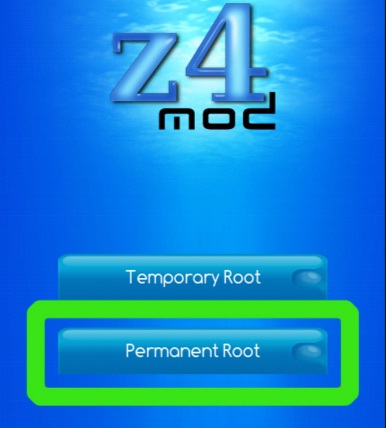
- Ketika aplikasi sudah terinstall, buka aplikasinya dan pilih Root.
- Tunggu hingga proses selesai dan pastikan untuk merestart smartphone agar semua prosesnya telah selesai seluruhnya.
7.Root Android Memakai TowelRoot App
Aplikasi lainnya yang bisa merooting
smartphone hanya dengan satu kali klik saja. Hal pertama yang harus
dilakukan adalah download aplikasi
disini kemudian install APKnya pada smartphone Android anda. Setelah terinstall, buka aplikasinya dan klik
Make Ra1n. Setelah proses install selesai, reboot ponsel anda dan proses root telah berhasil.
8.Root Android Memakai Root Genius Mobile
- Download disini, (Update)
- Instal apk
- Tekan pada lingkaran besar Root
- Proses root segera dimulai.
- Bila muncul permintaan install aplikasi Root tekan "Install".
- Proses root selesai jika muncul seperti gambar berikut, root berhasil.
- Reboot perangkat, akan ada aplikasi baru yaitu Kinguser, sekarang sudah bisa menggunakan aplikasi root.
9.Root Android Memakai Key Root Master Mod
1.) Oke pertama tama silahkan download aplikasi Key Root Master v1.3.6 Mod Bahasa Indonesia
Disini
2.) Setelah download selesai jangan matikan koneksi internet dan biarkan
koneksi internet masih menyala, kemudian silahkan install seperti biasa
aplikasinya, dan kemudian buka aplikasinya dan klik tombol "Mulai Root" yang terletak di bagian tengah. Tapi harap kamu perhatikan jika ada tulisan "Model Ini bisa Di Root" maka anda bisa root hp kamu menggunakan aplikasi ini.
3.) Nanti akan muncul popup notifikasi lagi kemudian klik lagi tombol yang bertuliskan "Root" yang berada di bagian kiri tombol batal
4.) Kemudian akan muncul popup notifikasi lagi, silahkan klik tombol "Batal" yang berwarna ungu yang terletak di bagian kanan, atau biar lebih jelas silahkan lihat gambar di bawah ini
5.) Setelah itu tunggu hingga beberapa saat biasanya membutuhkan 1-2
menit, jika sudah selesai proses rooting nya silahkan minimise dan lihat
apakah ada aplikasi baru yang muncul di menu apa belum, jika iya akan
muncul aplikasi bernama SuperSU kemudian buka aplikasi SuperSU tersebut
nanti anda akan di beri dua pilihan dan pilih saja yang NORMAL dan tunggu hingga selesai kemudian Restart hp anda.
10.Root Android Memakai Zenfone Root
- Pertama anda harus mendownload aplikasi Zenfone Root.apk melalui link dibawah ini dan pilih sesuai versi yang kalian inginkan
– Root Zenfone 1.2r
– Root Zenfone 1.3r
– Root Zenfone 1.4.4r
– Root Zenfone 1.4.5r
– Root Zenfone 1.4.6r
– Root Zenfone 1.5r
- Sebelum mulai menginstal anda Matikan Wifi terlebih dahulu, jika memang anda terkoneksi ke jaringan wifi
- Sekarang anda Install aplikasi Zenfone Root.apk yang sebelumnya sudah anda download
- Klik pada SuperSU.
- Maka akan tampil sebuah window disclaimer klik OK.
- Supaya kita mengetahui apakah hp android anda sudah diroot silakan anda cek menggunakan aplikasi dan silahkan install aplikasi Root Checker
11.Root Android Memakai 360root
1. disini
2. Install seperti aplikasi biasanya.
3. Buka aplikasi 360 Root. Tekan tombol berikut:
4. Klik tombol root untuk memulai proses root
5. Silahkan tunggu hingga proses rooting telah selesai,
12.Root Android Memakai vroot
1. Download terlebih dahulu aplikasi Vroot
disini
2. Setelah berhasil mendownload silahkan install aplikasi Vroot dan jalankan aplikasinya
3. Aplikasi Vroot memang menggunakan bahasa yang campur aduk dan cukup
sulit dimengerti. Tetapi aplikasi ini yang paling mudah digunakan untuk
root Android. Kamu hanya perlu menekan tulisan "root" disebelah logo
android yang tampak sedih
4. Tunggu beberapa saat sampai proses rooting yang dilakukan Vroot selesai
5. Dan selamat Android kamu berhasil diroot
6. Perlu diperhatikan dibeberapa smartphone, proses rooting tidak
berhasil melakukan rooting 100% maka kamu harus membuka aplikasi KingUser. Setelah itu akan muncul pemberitahuan dan pilih Repair Root.
Aplikasi KingUser akan terinstall otomatis setelah kamu menekan tulisan root di aplikasi Vroot
6. Untuk lebih memastikan apakah Android kamu telah sukses di root 100% kamu dapat menggunakan aplikasi yang bernama
"Root Checker"
Playstore : Root Checker
NOTE: Setelah Android kamu sukses di root maka kamu sudah dapat meggunakan
fitur-fitur yang hanya bisa diakses setelah Android di root seperti
meggunakan aplikasi SB Game Hacker, Freedom, Xmod dan aplikasi lainnya.
Kamu juga bisa menghapus atau menguninstall aplikasi bawaan dari
Android, mengkostumasi Android dan masih banyak hal lainnya.
Melalui PC atau Komputer
Cara Root Android Dengan Pc - Jika kamu sudah merasa frustasi
untuk ngeroot smartphone tanpa PC ada baiknya kamu mencoba untuk root
Android menggunakan PC. Cara ini bisa saja dipakai untuk semua
perangkat, karena memang kebanyakan Android memiliki kernel yang sama.
Tetapi, jika cara ini tak berhasil maka cari cara / software lain yang
sesuai. Pada dasarnya sama saja yaitu menginstall driver -->
aktifkan Mode
USB Debugging --> Root. Lebih jelasnya berikut ini adalah
tips root Android menggunakan komputer :
- Install dahulu Driver di Komputer, jika belum silahkan cari atau bisa download file drivernya disini.
- Kalau sudah diinstall silahkan aktifkan Mode USB Debugging caranya sangat mudah, pilih Setting --> Developer Option --> centang USB Debugging. Jika menggunakan Android versi 4.2 keatas mungkin ada sedikit perbedaan cara, Settings --> About Phone --> Tekan Build berkali-kali sampai ada keterangan "You Are Now Developer" kemudian kembali lagi ke Settings --> Developer Option --> Centang USB Debugging.
 |
Cara Mengaktifkan USB Debugging Untuk Root
|
- Setelah itu kita harus menonaktifkan security agar bisa menginstall applikasi diluar Play Store, caranya Settings --> Security --> Unknown Source / Sumber Tak diketahui.
1.Root Android Menggunakan Software KingoApp
yup, tidak terasa sudah di langkah ke empat untuk root smartphone
android kamu. tetapi ingat langkah terakhir ini hanya bisa di lakukan
lewat PC ya sob, nah silahkan ikuti panduan di bawah ini untuk
memulainya.
- langkah awal tentu saja instal via PC atau Komuter aplikasi disini buka aplikasi KingoApp kemudian biarkan sampai proses pemasangan selesai
- setelah proses instalasi selesai kita langsung saja hubungan USB Android kamu dengan mode USB Debungging
sampai smartphone kamu terdeteksi oleh aplikasi ini. untuk mengaktifkan
mode usb debungging masuk ke Settings => Developer Options.

- selanjutnya tekan tombol Root
- ingat jangan pernah sekali-kali mencabut USB ketika sedang dalam
proses karena bisa fatal akibatnya dan tunggu sampai proses selesai


dan selamat Android kesayangan kamu sudah selesai di root sekarang tapi
ini belum selesai ya, selanjutnya restart android anda dan jika aplikasi
super user atau
superSU sudah ada berarti Root telah benar-benar selesai.
2.Root Android Menggunakan Sofware Root Genius
- Download dahulu software Root Genius for PC (disini).
- Matikan dulu antivirus di Komputer Anda, karena adakalanya sofware
ini didetek malware tetapi tak jadi masalah karena tak berbahaya.
- Hubungkan Smartphone ke Komputer dengan menggunakan USB Cable.
- Centang jika ada "I Accept ......" kemudian tekan tombol Root It. Tunggu sampai proses Rooting selesai. Berikut ini gambar untuk lebih jelasnya :
 |
Cara Root dengan Root Genius
|
 |
Root Berhasil dengan Root Genius for PC
|
Jika proses Root berhasil maka cabut Smartphone dari PC, otomatis akan ada app baru yang terinstall dengan nama Kinguser.
 |
Aplikasi KingUser
|
Jika kita berubah pikiran untuk membatalkan root atau istilahnya Unroot maka caranya cukup mudah seperti cara ngerootnya. Tinggal jalankan aplikasinya lagi dan pilih menu Unroot. Lihat gambar dibawah ini untuk lebih jelasnya :

3.Root Android Menggunakan Sofware Kingo Root for PC
menggunakan software Kingo Root for PC. Berikut ini adalah
tips root dengan Kingo Root for PC :
- Download dan install software Kingo Root for PC dahulu [disini]
- Kalau sudah diinstall, sambungkan smartphone ke PC menggunakan USB Cabble. Tunggu sampai Kingo Root mendeteksi perangkat Anda.
- Pilih dan tekan tombol Root.
 |
Cara Root dengan Kingo Root for PC
|
- Tunggu sampai proses rooting selesai. Root akan berhasil jika ada tulisan "Root Succeded".
4.Root Android Menggunakan Sofware iRoot
Cara ketiga kita bisa memakai iRoot for PC, dulu namanya adalah Vroot.
Caranya juga tidak jauh beda dengan software yang lainnya. Berikut ini
tutorial root dengan iRoot PC :
- Download dan Install software iRoot terlebih dahulu (disini).
- Setelah itu buka aplikasi iRoot, tekan tombol hijau dibawah.
Smartphone otomatis akan terdeteksi, setelah itu tekan Root tombol hijau
dipojok kanan bawah. Tunggu sampai proses rooting selesai dilakukan.
 |
Cara Root dengan iRoot : HH Terdeteksi
|
 |
Cara Root dengan iRoot : Tekan Root
|
- Ketika tampilan dibawah ini muncul maka smartphone otomatis akan
restart sendiri. Sekarang smartphone sudah bisa dicabut dari komputer.
 |
Root Berhasil dengan iRoot
|
- Root managernya memang memakai bahasa China, karena itulah kita bisa
mengganti root manager 授权管理 dengan aplikasi SuperSU. Caranya gampang
silahkan cari dan install lewat play store.
Sama seperti yang lain, iRoot juga bisa digunakan untuk membatalkan root atau
Unroot. Caranya sangat gampang, tinggal tekan tombol
Unroot. Lihat gambar dibawah ini :

5.Root Android Menggunakan Sofware Wondershare MobileGo
Aplikasi keempat bisa menggunakan Wondershare MobileGo. Aplikasi ini
termasuk multifungsi untuk smartphone ataupun perangkat Android. Disini
kita hanya menggunakan fitur Rootnya saja.
- Download dan install aplikasi MobileGo disini
- Setelah diinstal, sambungkat HH Android ke perangkat Komputer dengan
menggunakan USB Cable. Secara otomatis perangkat akan terdeteksi serta
ditampilkan kedalam menu utamanya.
 |
Cara Root Dengan Wondershare MobileGo
|
- Setelah itu tekan tombol One-Click Root, proses Rooting akan dimulai. Tunggu sampai proses root selesai.
 |
Root Memakai Wondershare MobileGo
|
6.Root Android Menggunakan Software KingoRoot
- Download Aplikasi KingRoot terlebih dahulu (disini).
- Secara keseluruhan tidak ada bedanya dengan menggunakan Root Genius, Kingo Root ataupun iRoot.
7.Root Android Menggunakan Sofware Baidu Root
- Download Baidu Root Disini
- Secara teknis mirip dengan cara software lainnya.
Nah, itulah langkah cepat, mudah dan aman mengenai
cara root HP Android dengan PC, laptop atau komputer yang dapat kami sajikan kali ini. Untuk melakukan
unroot device
android anda, ulangi langkah diatas sampai kamu bisa
melakukannya. Sangat mudah bukan ? Cara root android atau cara root hp
android
ini bisa anda praktekan untuk hampir semua ponsel android mulai dari
samsung galaxy, kemudian sony xperia, xiao mi, lenovo, dan merk- merk
smarpthone android lainnya. Sekian, dan semoga dapat bermanfaat.